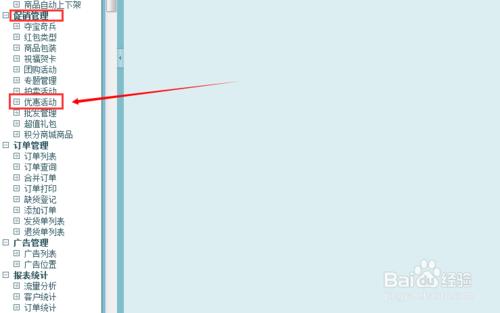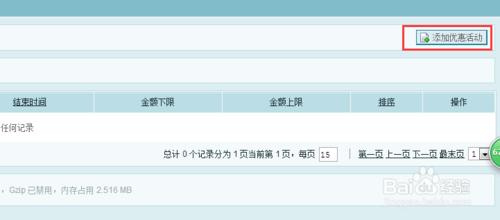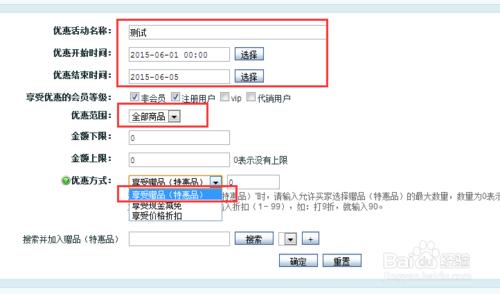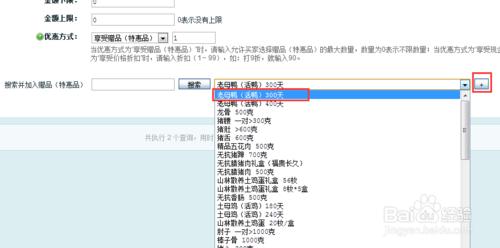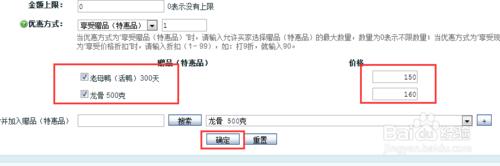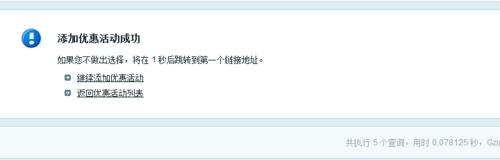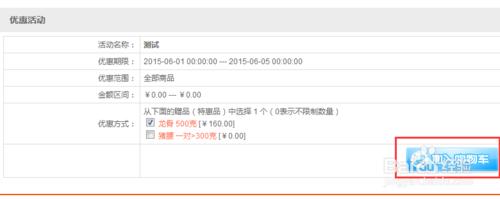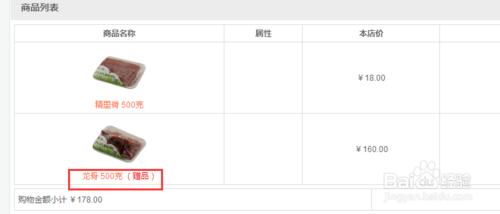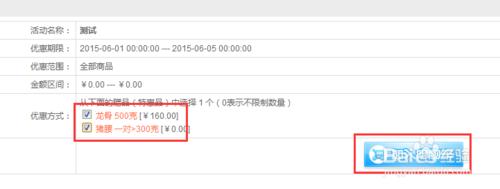現在很多人都在用ecshop搭建商城,為了功能更多,還需要做二次開發。其實ecshop本身就是比較完善的,很多功能都非常實用,比如這個優惠贈品功能。本文就介紹如何設定贈品/特惠品功能。
工具/原料
搭建好的ecshop商城、管理員賬號。
方法/步驟
登入後臺管理,找到選單欄中【促銷管理】下的【優惠活動】項,點選進入【優惠活動】管理頁面。
在【優惠活動】管理頁面中,點選右上角的【新增優惠活動】按鈕,進入新增頁面。依次輸入活動名稱、開始結束時間、享受優惠的會員等級、優惠範圍(參加優惠活動的商品類別)、金額上下限、優惠方式(選擇享受贈品/特惠品)及數量。
搜尋並加入贈品(特惠品)這一欄,先輸入關鍵詞(可空)再點選搜尋,在結果列表中選擇贈品/特惠品商品,完成後點選旁邊的【+】按鈕。新增完成後,設定特惠品價格,為贈品則填0。最後點選確認。新增成功。
轉到商品詳情頁中,可以看到標題下面有(本商品正在進行[優惠活動]測試)字樣。點選測試,進入到【活動列表】頁面,可以看到剛才新增的活動資訊。
回到商品詳情頁,點選【加入購物車】並轉到【購物車】頁面,可以看到,下部有優惠活動資訊,選擇一項,點選【加入購物車】,可以看到贈品已經加入到購物車中,接下來按結算步驟進行即可。
若是選擇的項數(2)大於限制的項數(1),就會提示“您選擇的贈品/特惠品數量超過上限了”。這種情況返回上個頁面重新選擇即可。
注意事項:
1、此方法同樣可以設定現金減免、價格折扣等優惠。
2、注意設定起始時間(可以精確到分鐘)
3、若設定特惠品,請注意填入價格。